So beenden Sie das Drucken von Zeilen- und Spaltenüberschriften in Excel 2010
Excel 2010 bietet eine Vielzahl von Optionen, die zu Ihren gedruckten Arbeitsblättern hinzugefügt oder daraus entfernt werden können. Eine dieser Optionen ist die Möglichkeit, Zeilen- und Spaltenüberschriften beim Drucken einzuschließen. Dies sind die Zahlen auf der linken Seite und die Buchstaben oben, die helfen, den Ort einer Zelle zu identifizieren. Während sie beim Anzeigen einer Tabelle auf dem Bildschirm hilfreich sein können, sind sie auf der gedruckten Seite häufig unerwünscht.
Das Drucken von Zeilen- und Spaltenüberschriften ist eine Option, die für jede einzelne Excel-Datei aktiviert oder deaktiviert werden kann. Die Standardeinstellung ist jedoch, dass sie nicht gedruckt werden. Wenn Ihre Datei jedoch so geändert wurde, dass die Überschriften gedruckt werden, zeigt Ihnen unsere kurze Anleitung unten, wie Sie sie aus Ihrer Tabelle entfernen können.
Deaktivieren Sie die Druckoption für Zeilen- und Spaltenüberschriften in einem Excel 2010-Arbeitsblatt
Die Schritte in diesem Artikel wurden speziell für Excel 2010 geschrieben. Die angezeigten Screenshots stammen aus dieser Programmversion. Diese Schritte sind auch in anderen Excel-Versionen ähnlich. Wenn Sie nicht sicher sind, welche Excel-Version Sie verwenden, können Sie diesen Artikel lesen.
Schritt 1: Öffnen Sie die Tabelle in Excel 2010, die mit Zeilen- und Spaltenüberschriften gedruckt wird.
Schritt 2: Klicken Sie oben im Fenster auf die Registerkarte Seitenlayout.

Schritt 3: Klicken Sie auf das Feld links neben Drucken unter dem Abschnitt Überschriften im Abschnitt Blattoptionen des Menübands. Dadurch wird das Häkchen aus dem Feld entfernt, wie in der Abbildung unten dargestellt.
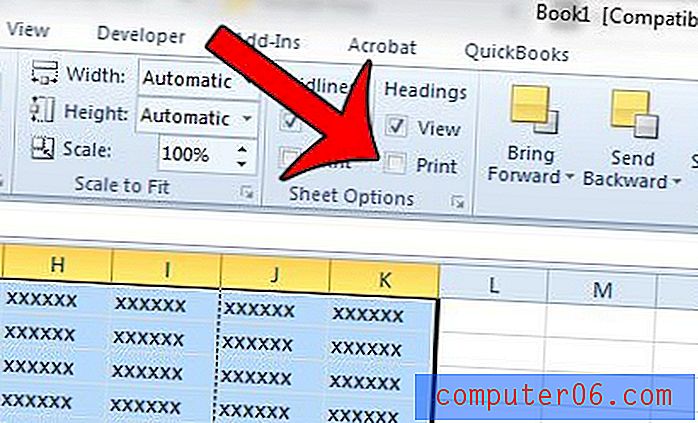
Sie können jetzt auf die Registerkarte Datei klicken und auf Drucken klicken (oder Strg + P auf Ihrer Tastatur drücken), um zu sehen, dass Ihre Tabelle ohne die Zeilen- und Spaltenüberschriften gedruckt wird. Wenn Sie diese Tabelle häufig drucken, sollten Sie die Datei nach dieser Änderung speichern, damit die Überschriften beim nächsten Druck nicht angezeigt werden.
Haben Sie andere Druckprobleme mit Excel? Unsere einfache Anleitung zum Drucken in Excel bietet Lösungen für einige der häufigsten Druckprobleme, die mit dem Programm auftreten können.



